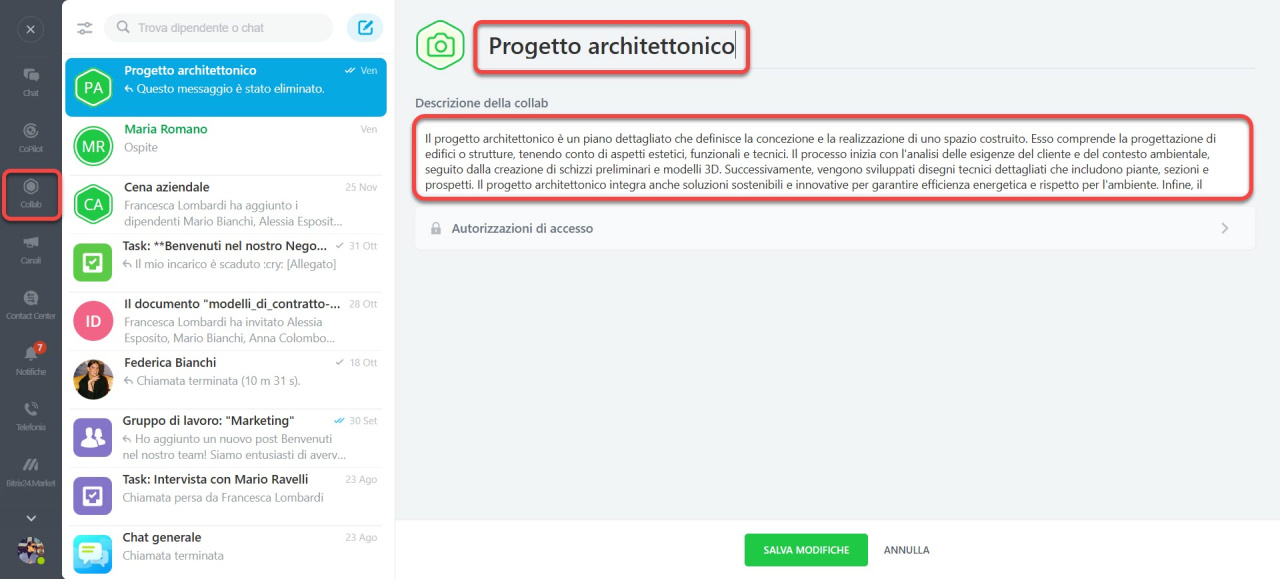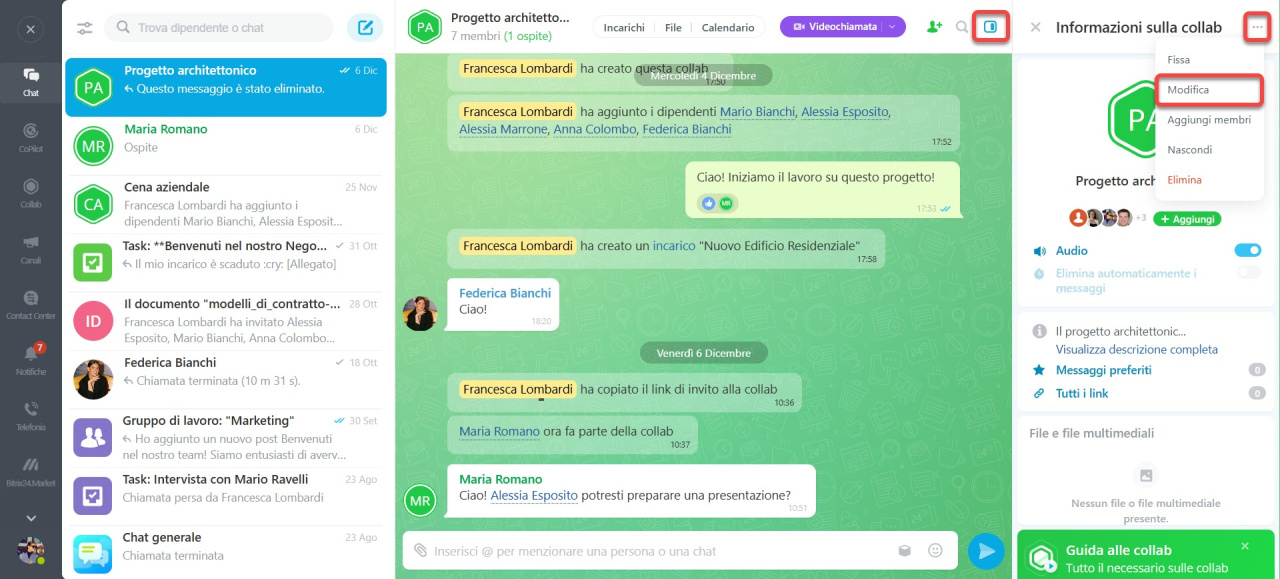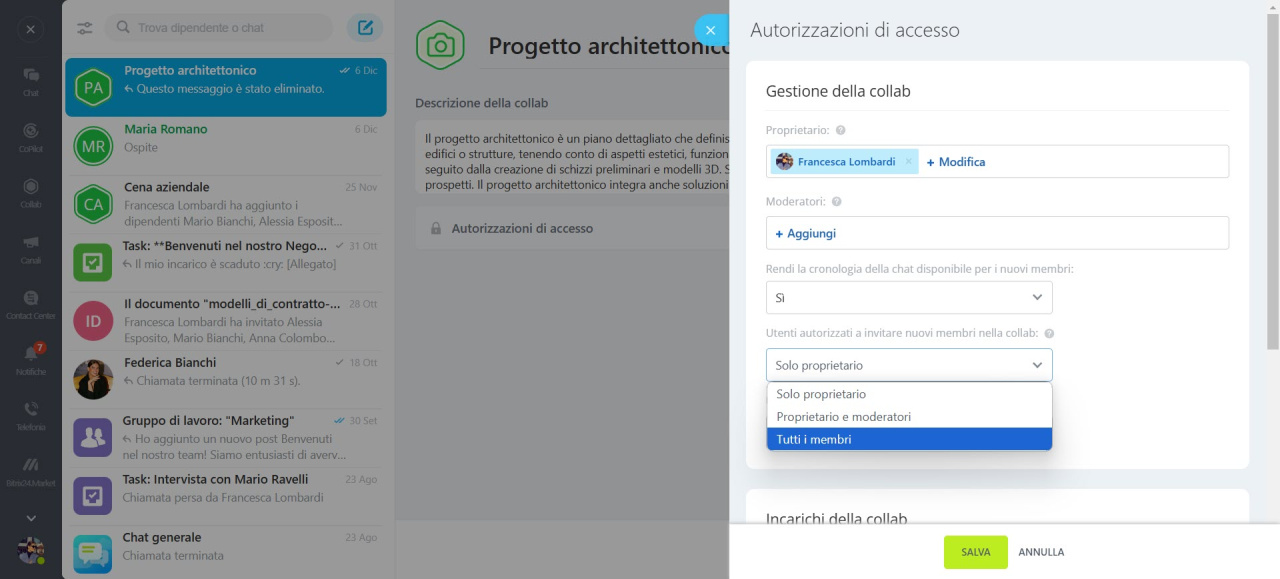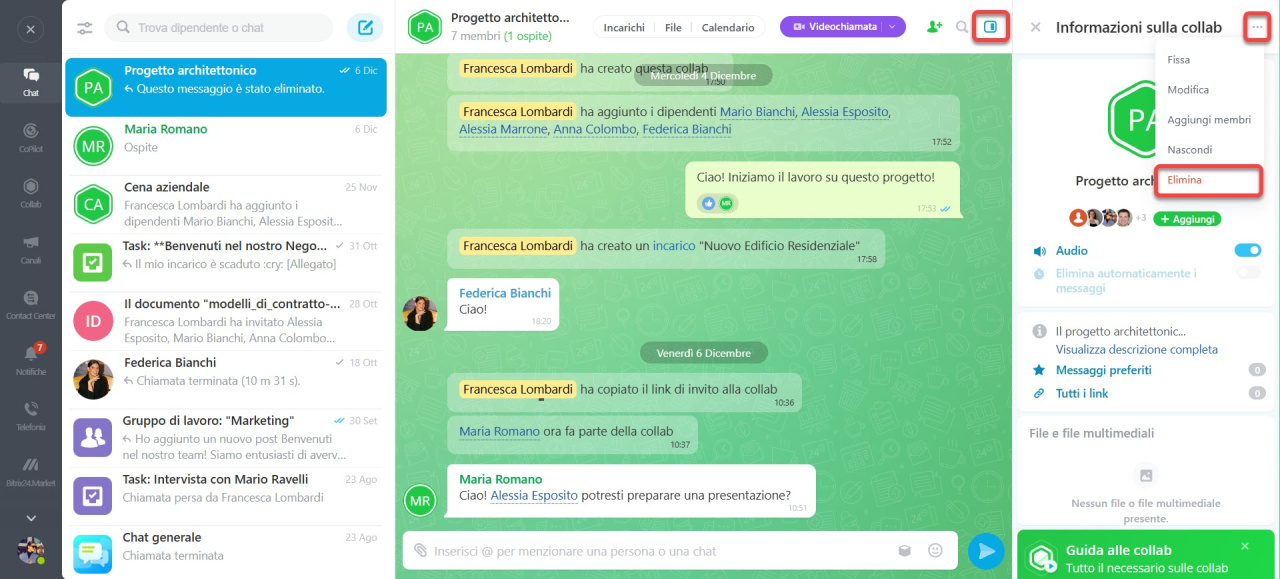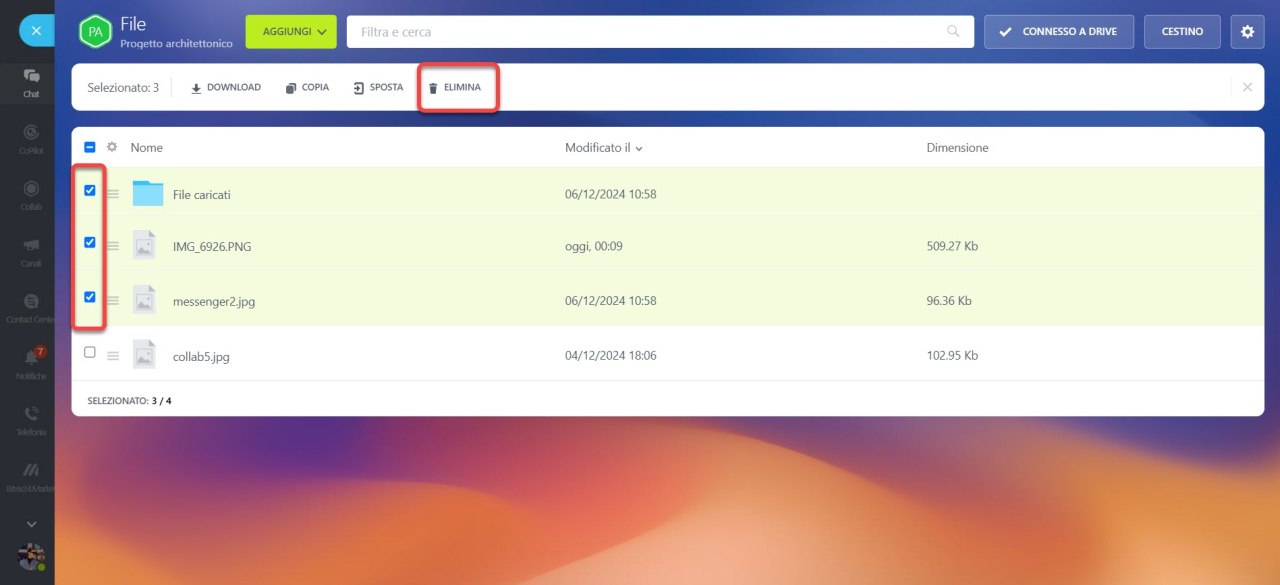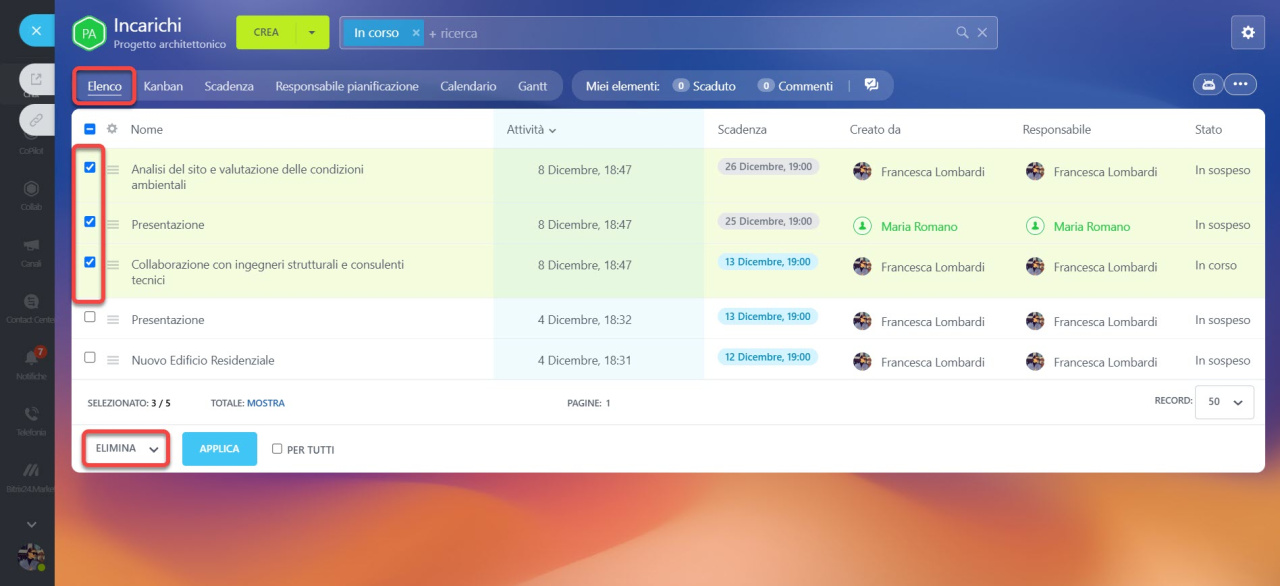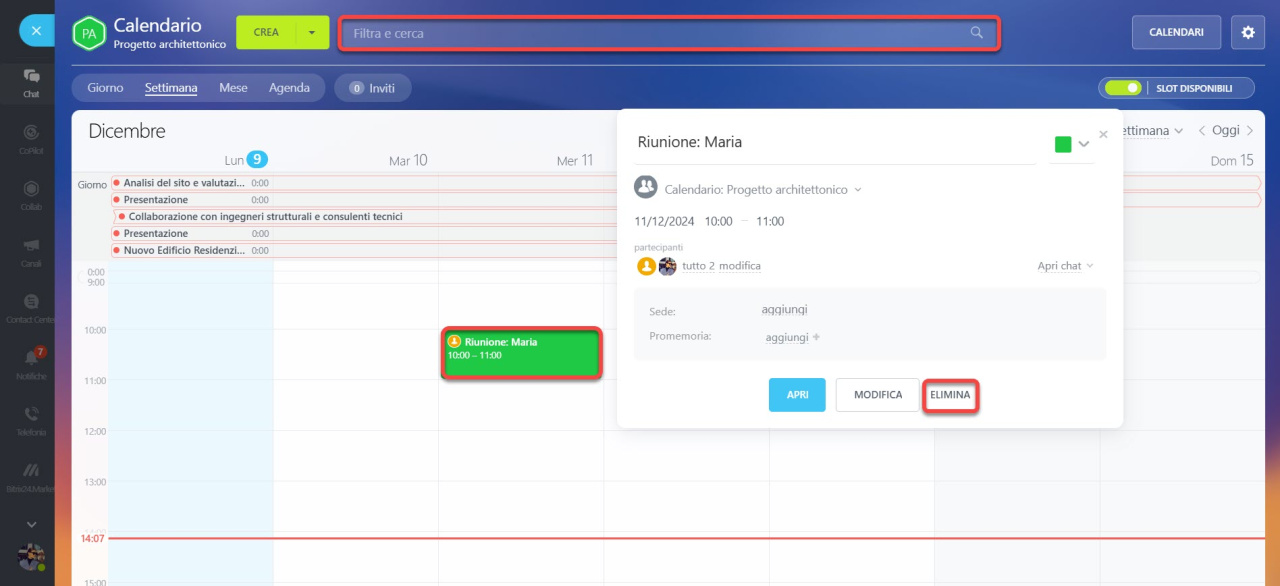Bitrix24 Collab è l'area di lavoro in cui puoi collaborare con il tuo team e con i clienti esterni. Non è necessario passare da un'app all’altra, in quanto tutti gli strumenti di cui hai bisogno sono racchiusi all’interno della Collab: chat, file, incarichi e calendario. Gestisci progetti, chat, condividi file, crea incarichi e pianifica riunioni. Questo articolo spiega come configurare ed eliminare una collab.
Configura una collab
Compila i campi. Carica un avatar e specifica un nome e una descrizione per la collab per trovarla facilmente nell'elenco della chat.
Crea una collab
Per modificare le impostazioni dopo aver creato una collab:
- Apri la barra laterale.
- Clicca sul pulsante (...) con i tre puntini.
- Seleziona Modifica.
Imposta le autorizzazioni di accesso per la chat e gli incarichi di collab quando crei una collab o in seguito nelle impostazioni. Configura le autorizzazioni di file e calendario separatamente aprendo le schede File e Calendario nella collab e specificando il livello di accesso per i membri.
Configura le autorizzazioni di accesso alle collab
Elimina una collab
Puoi eliminare una collab se è stata creata per errore o se il progetto è stato annullato. Solo il proprietario della collab può eliminarla. Apri la barra laterale, fai clic sui tre puntini (...) e seleziona Elimina.
Per eliminare i file:
- Apri la scheda File nella tua collab.
- Passa alla visualizzazione Elenco.
- Cancella il filtro per visualizzare tutti i file.
- Seleziona tutti i file e le cartelle.
- Fai clic su Elimina.
Come gestire i file nella collab
Per eliminare gli incarichi:
- Apri la scheda Incarichi nella tua collab.
- Passa alla visualizzazione Elenco.
- Cancella il filtro per visualizzare tutti gli incarichi in sospeso e completati.
- Seleziona tutti gli incarichi.
- Fai clic su Seleziona azione e scegli Elimina.
- Fai clic su Applica.
Come lavorare con gli incarichi nella collab
Per eliminare gli eventi:
- Apri la scheda Calendario nella tua collab.
- Cancella il filtro per visualizzare tutti gli eventi passati e pianificati.
- Apri il modulo dell'evento e fai clic su Elimina.
Come utilizzare il calendario di collab
Riepilogo
- Bitrix24 Collab è l'area di lavoro in cui puoi collaborare con il tuo team e con i clienti esterni. Non è necessario passare da un'app all’altra, in quanto tutti gli strumenti di cui hai bisogno sono racchiusi all’interno della Collab: chat, file, incarichi e calendario.
- Completa i campi: carica un avatar e specifica un nome e una descrizione per la collab per trovarla facilmente nell'elenco delle chat. Per modificare le impostazioni dopo aver creato una collab, apri la barra laterale, fai clic sui tre puntini (...) e seleziona Modifica.
- Imposta le autorizzazioni di accesso per la chat e gli incarichi di collab quando crei una collab o in seguito nelle impostazioni.
- Configura le autorizzazioni per file e calendario separatamente aprendo le schede File e Calendario nella collab e specificando il livello di accesso per i membri.
- Non puoi eliminare una collab se ci sono file, incarichi o eventi di calendario collegati.
Articoli consigliati: